Propaganda
O iPhone tem acesso a um enorme volume de conteúdo, como fotos, jogos e streaming de vídeo. Sua televisão pode reproduzir esse conteúdo com toda a sua glória, oferecendo uma grande melhoria em relação à tela pequena do seu telefone. Parece uma partida feita no céu, certo?
Depende. Embora a reprodução de conteúdo na sua TV pelo iPhone seja ótima, não é possível imediatamente: você precisa adicionar esse recurso a adaptadores, aplicativos ou hardware. Aqui estão as cinco maneiras mais fáceis de enviar conteúdo do seu iPhone para sua TV.
Conexão física via adaptador Apple AV

A maneira mais fácil de reproduzir mídia na sua televisão a partir de um iPhone é usar um adaptador Apple AV oficial, que converte a porta Lightening ou de 30 pinos do seu iPhone em HDMI. Também existem adaptadores que emitem para Componente, Composto ou VGA. Seu iPhone deve ser detectado como se fosse um media player de streaming, como um Roku ou Apple TV.
O vídeo será reproduzido apenas em aplicativos compatíveis com saída de vídeo. Em alguns casos, o suporte de um aplicativo pode ser determinado pelo modelo do iPhone que você possui. O aplicativo do Hulu, por exemplo, lida apenas com saída de vídeo em um iPhone 4S (ou mais recente).
O uso do adaptador é bastante simples, mas também é caro. Os preços variam entre US $ 30 e US $ 50, dependendo do tipo de saída de vídeo que você precisa. Além disso, isso requer uma conexão com fio entre o iPhone e a televisão, o que pode ser inconveniente se a televisão estiver longe do sofá.
DLNA
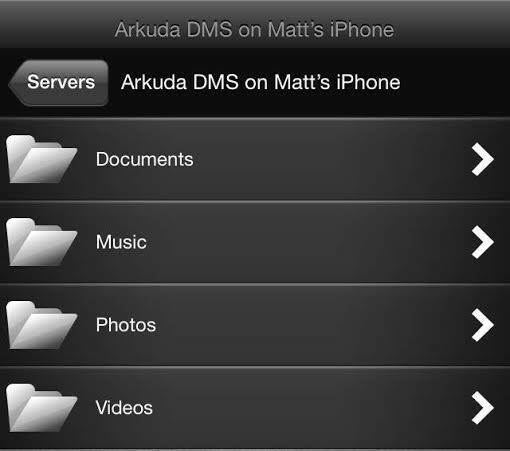
DLNA significa Digital Living Network Alliance 6 servidores UPnP / DLNA para transmitir mídia para seus dispositivosOs dispositivos UPnP são capazes de ver e se comunicar entre si, e um dos melhores usos dessa tecnologia para transmitir mídia pela casa. consulte Mais informação , e é um padrão (como WiFi ou USB) que facilita a conexão de diferentes dispositivos de mídia doméstica. Muitos televisores suportam DLNA, assim como o Playstation 3 Como desbloquear o seu PlayStation 3 com o PSGroove consulte Mais informação , players de mídia de streaming da Netgear e Western Digital e muitos outros hardwares de decodificação.
Para usar o DLNA, você precisa fazer o download de um aplicativo que transforma seu iPhone em um servidor DLNA. eu uso ArkMC, que vem em uma versão lite gratuita e uma versão paga por US $ 4,99. Depois de abrir o aplicativo e conceder as permissões relevantes, o ArkMC disponibiliza fotos, vídeos e músicas armazenadas no seu iPhone para reprodução. Outros dispositivos DLNA conectados à sua rede doméstica devem descobrir automaticamente o seu iPhone, e tudo o que você precisa fazer é selecioná-lo.

Embora simples, esta opção tem algumas limitações notáveis. Você pode reproduzir arquivos armazenados no seu iPhone, mas não pode reproduzir conteúdo de streaming de um aplicativo (como um vídeo ou um jogo). Essa opção é ótima para exibir um álbum de fotos ou assistir a um filme que você possui como um arquivo de vídeo, mas é inútil para o Netflix ou o Hulu.
AirPlay
Todos os iPhones vêm com a capacidade de transmitir vídeo usando o AirPlay, que é a versão proprietária da DLNA da Apple. Você precisará de um Apple TV (ou outro dispositivo AirPlay Os melhores receptores AirPlay mais baratos que a Apple TVA Apple TV é ótima, mas é cara. Aqui estão vários outros incríveis receptores AirPlay que são muito mais baratos. consulte Mais informação ) junto com WiFi e um iPhone para fazer essa opção funcionar. Programas soluções como AirServer Como espelhar um iPhone ou iPad na tela da sua TVDeseja saber como o espelhamento de tela funciona no seu iPhone? Veja como espelhar seu iPhone em uma TV usando vários métodos simples. consulte Mais informação também funcionam para enviar vídeo para um PC Mac ou Windows.

Você pode ativar e iniciar a transmissão ou o espelhamento usando o AirPlay através do iOS 7 Control Center (o menu que aparece quando você desliza o dedo para cima na parte inferior da tela). Toque no botão AirPlay e selecione o seu destino AirPlay.
É tudo o que há para isso. Depois que o AirPlay estiver ativado, todas as fotos, vídeos ou aplicativos compatíveis com a saída de vídeo serão exibidos na sua televisão pela Apple TV. O iPhone se torna efetivamente um controle remoto, e existem até alguns jogos para iOS (como Worms 3 Worms 3: Finalmente, um jogo apropriado de Worms para iPhone e iPadA equipe 17 originalmente lançou o Worms para o Amiga em 1995, e não demorou muito para que o mundo tomasse nota e o jogo fosse portado para o PC, PlayStation e até o GameBoy. Agora quase ... consulte Mais informação ) que permitem que você use seu telefone como controle enquanto o jogo é exibido na televisão.
Par do YouTube
O YouTube possui um recurso interessante chamado Emparelhar, que permite emparelhar um Android com qualquer dispositivo de mídia que execute uma versão relativamente recente do Aplicativo do YouTube para iOS. Isso inclui a maioria das televisões inteligentes, caixas de streaming de mídia e até consoles de jogos.
Dependendo do seu hardware, esse recurso pode ser ativado automaticamente. Você saberá que está funcionando quando vir um ícone no canto superior direito de cada vídeo que se parece com uma televisão e um ícone de WiFi combinados. Toque nele e depois no dispositivo para o qual você deseja transmitir o vídeo. Esse dispositivo abrirá automaticamente o aplicativo do YouTube e começará a ser reproduzido.
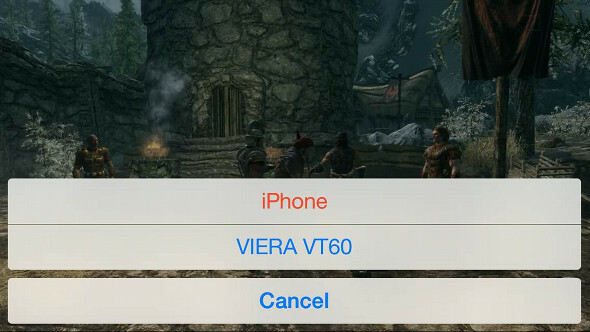
Outros dispositivos (como o Xbox 360) não aparecem automaticamente, mas podem ser emparelhados usando um processo simples. Basta abrir o aplicativo no dispositivo que você deseja usar e, em seguida, vá para Definições e selecione Par. Um código aparecerá na tela. Abra o Safari e vá para youtube.com/pair depois digite o código que você recebeu e pronto! Agora você pode reproduzir vídeos do YouTube em sua televisão.
Tecnicamente, isso não está sendo transmitido porque os vídeos são reproduzidos no dispositivo com o qual você emparelhou e não no seu telefone, que funciona apenas como um controle remoto. Isso tem um lado positivo, no entanto; agora você pode usar o telefone para outras atividades sem interromper seu vídeo do YouTube.
Aplicativo para iPhone de Roku

o Roku Revisão e distribuição do Roku 3À medida que mais conteúdo fica disponível on-line, a necessidade de uma assinatura de televisão tradicional pode não ser mais o suficiente para justificar os custos. Se você já se inscreveu em serviços como Netflix ou Hulu Plus, agora pode ... consulte Mais informação provou ser um dos melhores players de mídia de streaming existentes e um forte concorrente da Apple TV. Muitos proprietários de iPhone têm um em vez da caixa da Apple e, embora não seja possível transmitir jogos para um Roku, os recursos de compartilhamento de fotos, músicas e vídeos podem ser replicados.
Tudo que você precisa fazer é baixar o aplicativo Roku, que é gratuito, e faça o login com sua conta Roku. Depois de fazer isso, vá para o Play On Roku opção na parte inferior do menu principal do aplicativo. Isso o direcionará para exibições de pastas de qualquer música, foto ou vídeo no seu telefone. Basta tocar no que deseja assistir (ou ouvir) e ele será reproduzido através da sua TV conectada ao Roku em segundos. Você pode continuar reproduzindo mídia enquanto lida com outras tarefas no seu telefone.

O aplicativo também funciona como um controle remoto, para que você possa reproduzir conteúdo de streaming ou alterar as configurações. Como o recurso Par do YouTube, no entanto, você não está realmente transmitindo conteúdo do iPhone para o Roku, mas comandando os aplicativos de streaming integrados do dispositivo através do seu telefone.
Conclusão
A transmissão de conteúdo do seu iPhone para uma tela maior, como você pode ver, depende do que você deseja fazer. Na verdade, existe apenas uma maneira de reproduzir mídia de streaming diretamente em uma televisão, e é através do cabo adaptador. Mas existem muitas maneiras de visualizar fotos, ouvir música ou comandar aplicativos em outros dispositivos através do seu iPhone.
Como você envia vídeo do seu telefone para a TV ou se incomoda em fazer isso? Deixe-nos saber nos comentários.
Crédito de imagem: Nicole Henning / Flickr
Matthew Smith é um escritor freelancer que mora em Portland, Oregon. Ele também escreve e edita para o Digital Trends.


